CAD是比较常用的平面图纸设计软件,大部分产品图纸出图我们都会使用CAD2d格式,但是也有很多产品图是不规则的。在绘制一些复杂的图纸的时候,我们经常会使用到块,但是自定义自己适合的块保存起来会更方便,那么CAD中如何自定义块?今天的教程就来告诉大家。
方法/步骤
第1步
首先打开CAD软件,比如说小编随意画了一个树的图例,然后全选,如图所示
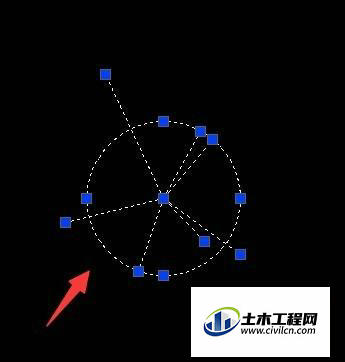
第2步
然后点击绘图,如图所示
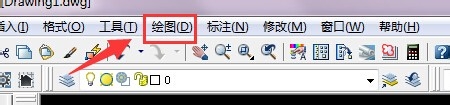
第3步
找到块——创建,如图所示
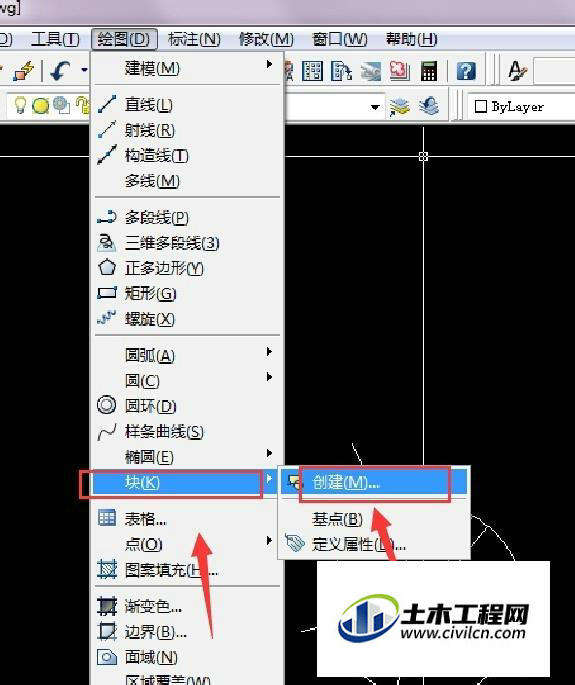
第4步
会弹出来如图所示的对话框,点击拾取点,(这样创建块的话便于以后的计算或者是复制等等),比如小编点击的是平面树的中心
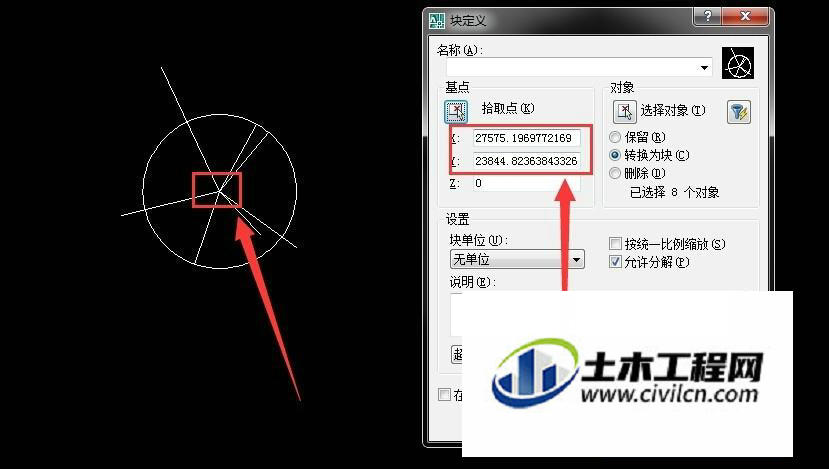
第5步
然后给这个块起一个名字,比如小编起的名字为杨树,然后点击确定
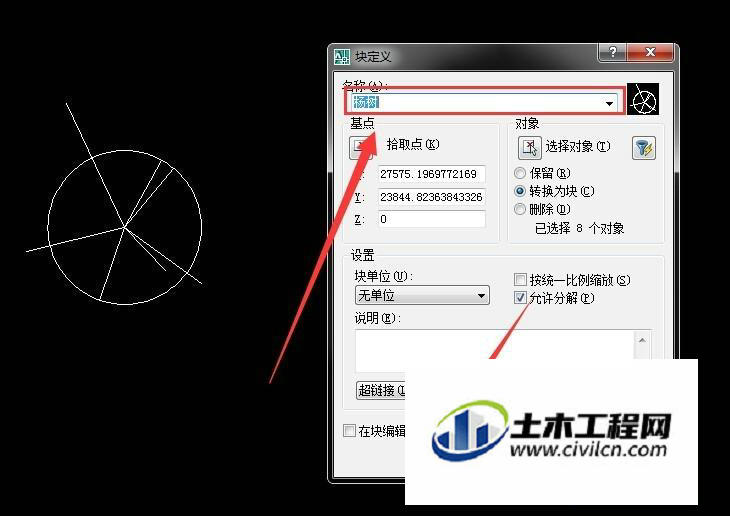
第6步
如图所示,自定义块就好了,复制起来也不麻烦了

温馨提示:
以上就是关于“CAD中怎么自定义块?”的方法,还不太熟悉的朋友多多练习,关注我们,帮你解决更多难题!
